Chưa có sản phẩm trong giỏ hàng.
Hướng dẫn cấu hình gửi mail SMTP WordPress
Để có thể gửi nhận mail trong wordpress bạn cần phải cấu hình gửi mail, ở bài viết này sẽ hướng dẫn 2 cách cấu hình gửi mail thông dụng nhất là gmail, những dịch vụ email khác hoàn toàn tương tự.
Lấy thông tin cấu hình SMTP Gmail
Để có thể cấu hình bạn cần những thông tin cần thiết dưới đây:
- SMTP Server: smtp.gmail.com
- TLS/SSL: Required
- SMTP Port: 587
- SMTP Password: Mật khẩu Gmail của bạn.
- SMTP Username: tên Gmail (email address), chẳng hạn như [email protected]
Bạn bắt đầu truy cập địa chỉ: myaccount.google.com sau đó đăng nhập tài khoản gmail. Tìm kiếm và chọn thư mục Bảo mật. Nếu trạng thái ở xác minh 2 bước đang tắt thì bạn bật lên như hình sau:
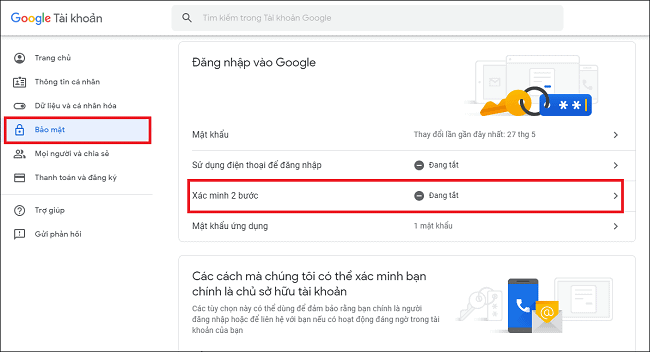
Sau đó, bạn lấy Mật khẩu ứng dụng
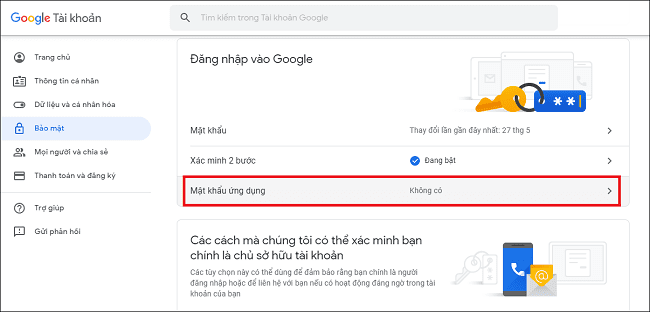
Bạn tìm kiếm ô Chọn ứng dụng
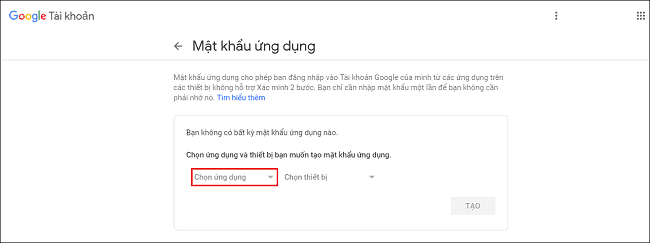
Tiếp theo, bạn chọn vào tuỳ chọn “Khác (Tên tuỳ chỉnh)”
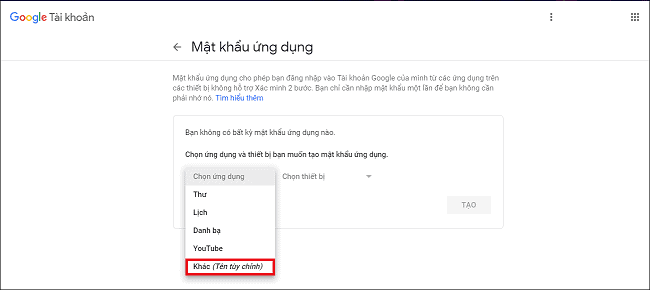
Ở đây, bạn đặt tên bất kỳ chẳng hạn như hình dưới đây:
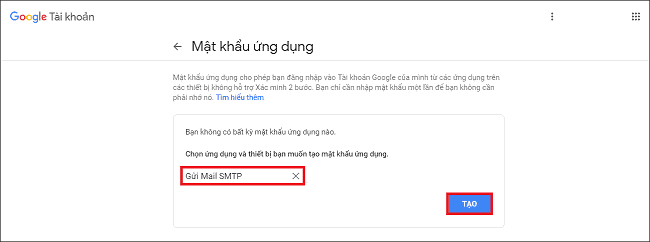
Sau đó, bạn nhấn nút “Tạo”. Trên màn hình máy tính sẽ hiện mật khẩu, bạn chỉ cần lưu lại mật khẩu này để dùng cấu hình SMTP Gmail.
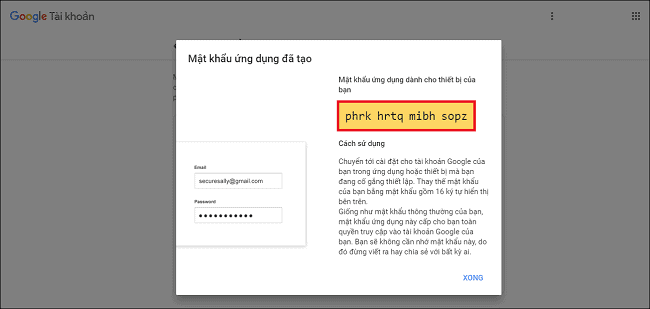
Hướng dẫn cấu hình gửi mail SMTP WordPress:
Sau khi bạn lấy đủ tin thông tin cần thiết việc bây giờ là tiến hành cấu hình dưới đây 2 cách cấu hình gửi mail:
Cách 1: Sử dụng Plugin
Bước 1: Cài đặt Plugins WP Mail SMTP
Ở bước này bạn cần thực hiện cài đặt và kích hoạt plugin WP Mail SMTP. Tiếp theo, để mở trang cài đặt plugin, bạn hãy đi đến mục Cài đặt rồi chọn WP Mail SMTP
Trong mục Mailer chọn Other SMTP.
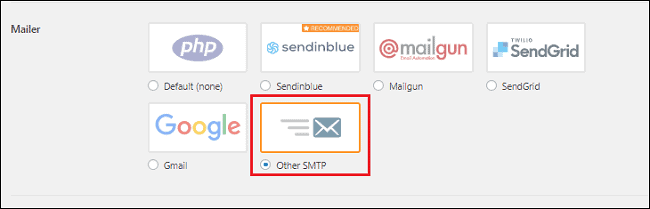
Bước 2: Điền những thông số SMTP Gmail
Bạn thực hiện điền những thông số cần thiết SMTP như sau:
- SMTP Host: bạn điền smtp.gmail.com
- Encryption: Bạn nên điền mã hoá. Hãy chọn mã khoá khớp với số port mà bạn đang sử dụng
- SMTP Port: SMTP google mặc định cho SSL là 465, TSL mặc định là 587.
- Authentication: SMTP authentication cần được kích hoạt nên mục này bạn chọn On
- SMTP username: nhập địa chỉ gmail của bạn
- SMTP Password: nhập mật khẩu ứng dụng gmail của bạn đã được khởi tạo ở Bước 2
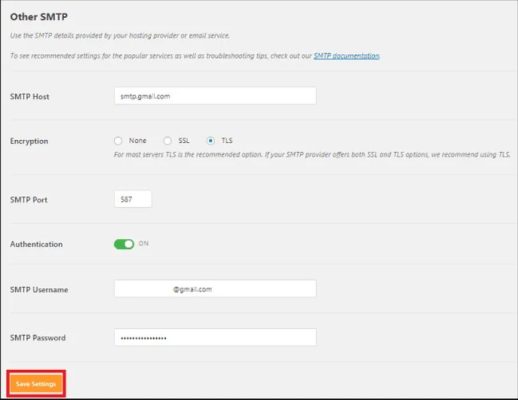
Sau khi hoàn tất bước cấu hình SMTP Gmail, bạn lưu lại đặt bằng cách chọn Save setting. Cuối cùng bạn cần kiểm tra kết quả việc gửi mail.
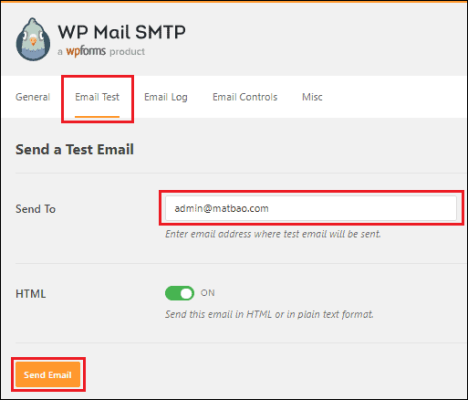
Bạn điền email nhận mail test vào mục Sent To như hình dưới đây. Sau khi điền xong thông tin bạn nhấn Send Test để kiểm tra. Nếu kết quả trả về hiện lên màn hình thông báo “Test HTML email was sent successfully! Please check your inbox to make sure it is delivered”.
Thông báo này cũng có nghĩa là bạn đã gửi thành công. Trong trường hợp bạn gặp phải bất kỳ lỗi nào thì bạn cần kiểm tra lại thiết lập SMTP Gmail của bạn và liên hệ với nhà cung cấp SMTP Server để được hỗ trợ.
Trong đó nội dung email test sẽ hiển thị như sau:
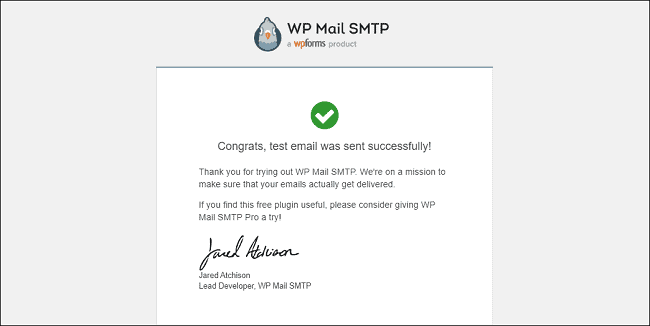
Cách 2: Sử dụng code
Cấu hình đối với sử dụng gmail bạn thêm đoạn code dưới đây vào file function.php của theme/child theme đang kích hoạt. Nhớ thay đổi thông tin phía dưới bằng thông tin của bạn
add_action( ‘phpmailer_init’, function( $phpmailer ) {
if ( !is_object( $phpmailer ) )
$phpmailer = (object) $phpmailer;
$phpmailer->Mailer = ‘smtp’;
$phpmailer->Host = ‘smtp.gmail.com’;
$phpmailer->SMTPAuth = 1;
$phpmailer->Port = 587;
$phpmailer->Username = ‘[email protected]’; //điền tài khoản gmail của bạn
$phpmailer->Password = ‘matkhauungdunggmail’; //điền mật khẩu ứng dụng mà bạn đã tạo ở trên
$phpmailer->SMTPSecure = ‘TLS’;
$phpmailer->From = ‘[email protected]’; //điền tài khoản gmail của bạn
$phpmailer->FromName = ‘Tên gửi’;
});
Cấu hình SMTP đối với Mail Hosting bạn thêm đoạn code dưới này vào file function.php
add_action( ‘phpmailer_init’, ‘configure_smtp’ );
function configure_smtp( PHPMailer $phpmailer ){
$phpmailer->isSMTP();
$phpmailer->Host = ‘abc.com’; // ip hosting, hoặc tên miền
$phpmailer->SMTPAuth = true;
$phpmailer->Port = 25; // port mặc định trong email hosting
$phpmailer->Username = ‘[email protected]’; // email
$phpmailer->Password = ‘123456’; // mật khẩu email
$phpmailer->SMTPSecure = false; // chứng thực ssl
$phpmailer->From = ‘[email protected]’; // email người gửi khi nhận được
$phpmailer->FromName=’b’; // tên người gửi
}
Kết luận
Vậy là bài viết trên Win Media đã gửi đến bạn cách cấu hình gửi mail SMTP. Hy vọng qua bài viết trên bạn biết cách cấu hình SMTP Gmail cho website của bạn. Nếu bạn vẫn còn gặp phải câu hỏi nào về cấu hình gửi mail SMTP. Hãy liên hệ với Win Media để chúng tôi có thể giải đáp nhanh nhất nhé.

